Motivi dell'errore di connessione non riuscita quando si accede a Genshin Impact
Perché quando provo ad accedere a Genshin mi dice connessione fallita? Genshin Impact è un popolare gioco di ruolo d’azione a mondo aperto sviluppato …
Leggi l'articolo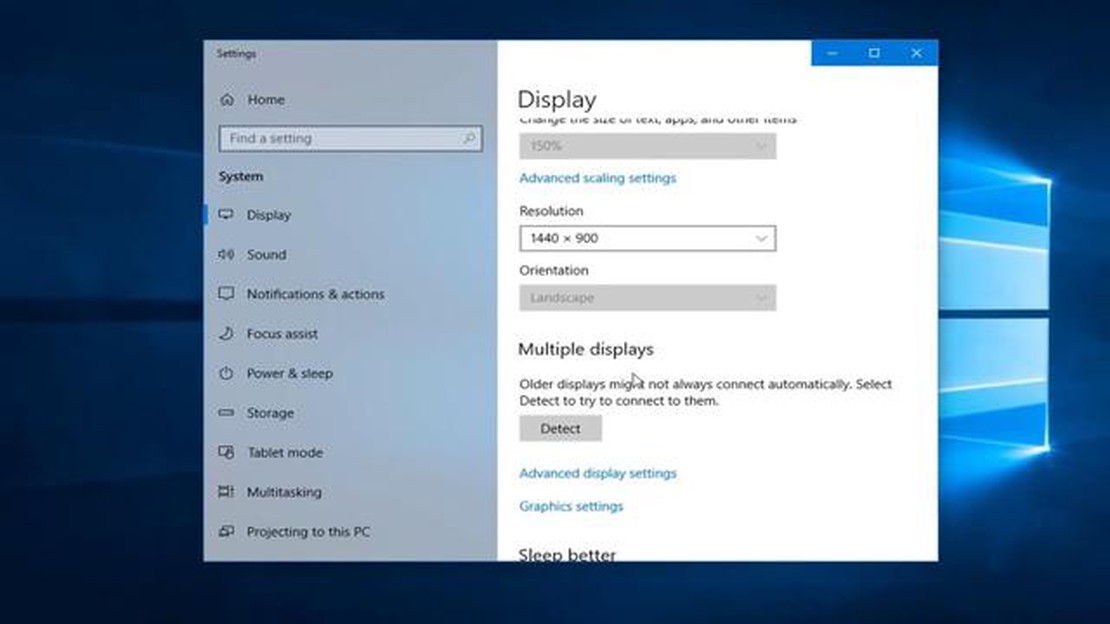
Se siete appassionati di giochi o vi affidate alla tecnologia per il vostro lavoro, potreste aver riscontrato il frustrante errore “Input Not Supported”. Questo messaggio di errore compare in genere sullo schermo quando si cerca di collegare un dispositivo esterno, come una console di gioco o un computer, al monitor o al televisore.
L’errore “Input Not Supported” può verificarsi per diversi motivi, dalle impostazioni di visualizzazione incompatibili ai cavi difettosi. Può essere particolarmente fastidioso quando si è nel bel mezzo di una sessione di gioco o si sta cercando di trasmettere il proprio film preferito.
Tuttavia, non preoccupatevi! In questo articolo vi guideremo attraverso alcuni semplici passaggi di risoluzione dei problemi per risolvere l’errore “Input Not Supported”. Che siate giocatori esperti o utenti occasionali, questi metodi sono facili da seguire e possono aiutarvi a ripristinare il funzionamento del vostro dispositivo in pochissimo tempo.
Quando si verifica l’errore “Input Not Supported”, significa che il monitor o il dispositivo di visualizzazione non è in grado di riconoscere il segnale di ingresso che sta ricevendo. Questo errore si verifica comunemente quando si collega una console di gioco o un computer a un monitor o a un televisore. La comprensione delle cause e dei passaggi per la risoluzione dei problemi può aiutare a risolvere questo problema.
Una possibile causa dell’errore “Input Not Supported” è una risoluzione o una frequenza di aggiornamento dello schermo incompatibile. Dispositivi diversi hanno requisiti diversi di risoluzione e frequenza di aggiornamento e se queste impostazioni non sono configurate correttamente, il monitor potrebbe non essere in grado di gestire il segnale di ingresso. In questi casi, può essere necessario regolare le impostazioni di visualizzazione sia sul dispositivo che sul monitor.
Un’altra causa di questo errore può essere un problema di connessione del cavo. Un cavo allentato o difettoso può interrompere la trasmissione del segnale di ingresso, causando l’errore “Input Not Supported”. Controllare i cavi e assicurarsi che siano collegati saldamente può aiutare a risolvere questo problema. Inoltre, anche l’uso di cavi di alta qualità progettati per gestire il segnale di ingresso specifico può fare la differenza.
In alcuni casi, il problema può essere legato ai driver della scheda grafica o al firmware del monitor. Driver obsoleti o incompatibili possono causare conflitti con il monitor, dando luogo all’errore “Input Not Supported”. L’aggiornamento dei driver o del firmware alle versioni più recenti può talvolta risolvere il problema.
È inoltre opportuno notare che questo errore può verificarsi quando si tenta di visualizzare una risoluzione o una frequenza di aggiornamento che va oltre le capacità del monitor. Ad esempio, se il monitor è in grado di visualizzare solo una risoluzione massima di 1080p, ma il dispositivo è impostato per emettere una risoluzione superiore, potrebbe verificarsi l’errore “Input Not Supported”. Spesso è possibile risolvere il problema regolando le impostazioni di visualizzazione del dispositivo in modo che corrispondano alle capacità del monitor.
In conclusione, l’errore “Ingresso non supportato” è un problema comune che si verifica quando si collegano dispositivi a un monitor o a un televisore. La comprensione delle cause, quali impostazioni di visualizzazione incompatibili, connessioni di cavi difettose, driver obsoleti o capacità eccessive del monitor, può aiutare a risolvere questo errore. Adottando le misure appropriate per risolvere questi problemi, gli utenti possono godere di un’esperienza di gioco o di visione di contenuti multimediali senza interruzioni e senza errori.
Il messaggio di errore “Input Not Supported” è un problema comune che gli utenti possono incontrare quando utilizzano le loro console di gioco o visualizzano alcuni siti web. Questo errore si verifica in genere quando c’è una mancata corrispondenza tra la risoluzione del display e il segnale di uscita che gli viene inviato.
Una possibile causa di questo errore è il tentativo di collegare la console di gioco o il PC a uno schermo che non supporta il segnale di ingresso inviato. Ciò può accadere se lo schermo ha una risoluzione inferiore a quella del segnale di uscita o se lo schermo non supporta il tipo di ingresso specifico, come HDMI o VGA.
Per risolvere questo errore, gli utenti possono provare a regolare le impostazioni di risoluzione della console di gioco o del PC in modo che corrispondano alle capacità del display. A tale scopo, è possibile accedere alle impostazioni del display nel menu della console o del PC e selezionare una risoluzione compatibile con il display.
In alternativa, gli utenti possono provare a collegare la console o il PC a un altro schermo che supporti il segnale di ingresso desiderato. A tale scopo, è possibile utilizzare un monitor o un televisore diverso che disponga degli ingressi e della risoluzione necessari.
Se il messaggio di errore persiste, può essere utile controllare i cavi e le connessioni tra la console di gioco o il PC e lo schermo. Un cavo allentato o difettoso può talvolta causare problemi nella trasmissione del segnale corretto al display. Gli utenti dovrebbero assicurarsi che tutti i cavi siano collegati saldamente e in buone condizioni.
In alcuni casi, anche l’aggiornamento dei driver grafici della console o del PC può aiutare a risolvere l’errore “Input Not Supported”. Driver obsoleti o incompatibili possono causare problemi con l’uscita del display, quindi è importante mantenere i driver aggiornati.
Se nessuna di queste soluzioni funziona, potrebbe essere necessario richiedere ulteriore assistenza tecnica al produttore della console di gioco o del PC, oppure al produttore del display. Questi potrebbero essere in grado di fornire ulteriori passaggi per la risoluzione dei problemi o suggerire soluzioni alternative per risolvere l’errore.
Quando si verifica l’errore “Input Not Supported” durante il gioco o l’utilizzo di alcuni programmi, ci sono diverse cause comuni da considerare. La comprensione di queste cause può aiutare a risolvere il problema in modo più efficace.
Considerando queste cause comuni dell’errore “Input Not Supported” e risolvendo i problemi di conseguenza, è possibile risolvere il problema e tornare a giocare o a utilizzare i programmi senza interruzioni.
Se si verifica l’errore “Input Not Supported” mentre si gioca o si guardano video, ci sono diverse cause potenziali da considerare. Comprendendo le possibili ragioni alla base di questo errore, è possibile adottare le misure appropriate per risolvere il problema.
**1. Una causa comune dell’errore “Input Not Supported” è la mancata corrispondenza della risoluzione tra il monitor e il segnale di ingresso. Assicurarsi che le impostazioni di risoluzione del computer corrispondano a quelle consigliate per il monitor. È possibile regolare la risoluzione facendo clic con il tasto destro del mouse sul desktop, selezionando “Impostazioni schermo” e modificando le impostazioni di risoluzione.
**2. Un’altra possibile causa dell’errore è una mancata corrispondenza della frequenza di aggiornamento tra il monitor e il segnale di ingresso. La frequenza di aggiornamento è il numero di volte al secondo in cui lo schermo viene aggiornato. Assicurarsi che le impostazioni della frequenza di aggiornamento del computer siano compatibili con il monitor. È possibile regolare la frequenza di aggiornamento accedendo alle “Impostazioni dello schermo” menzionate in precedenza e selezionando l’opzione appropriata.
3. Driver grafici obsoleti: Anche i driver grafici obsoleti o incompatibili possono causare l’errore “Input Not Supported”. Mantenere i driver grafici aggiornati è fondamentale per ottenere prestazioni e compatibilità ottimali. Visitare il sito web del produttore della scheda grafica e scaricare/installare i driver più recenti per il modello specifico.
Leggi anche: Come giocare in Split-Screen in locale su Rocket League
4. Un collegamento HDMI/DVI/VGA difettoso: Anche un collegamento fisico difettoso tra il computer e il monitor può causare l’errore “Input Not Supported”. Controllare i cavi e i connettori, assicurandosi che siano saldamente collegati. Se si utilizza una porta HDMI, provare a utilizzare una porta HDMI diversa sul computer o sul monitor per escludere eventuali problemi con quella porta specifica.
5. Problemi di compatibilità hardware: In alcuni casi, l’errore potrebbe essere causato da problemi di compatibilità hardware. Verificare se il computer e il monitor soddisfano i requisiti minimi di sistema per il gioco o il video che si sta cercando di eseguire. Specifiche hardware insufficienti potrebbero causare l’errore “Input Not Supported”.
**6. Se nessuna delle soluzioni precedenti funziona, provare a collegare il computer a un altro monitor. Se l’errore scompare con un altro monitor, è probabile che il problema sia dovuto al monitor originale. Si consiglia di contattare il supporto tecnico per ulteriore assistenza o di riparare/sostituire il monitor, se necessario.
Seguendo questi passaggi per la risoluzione dei problemi, è possibile identificare e risolvere l’errore “Input Not Supported”, consentendo di godere delle esperienze di gioco e di visione dei video senza interruzioni.
Se si verifica l’errore “Input Not Supported” sulla propria console di gioco, questo può essere frustrante e impedire di giocare ai propri giochi preferiti. Tuttavia, ci sono diversi passi da compiere per risolvere questo problema e tornare a giocare.
1. Controllare il cavo HDMI: La prima cosa da fare è controllare il cavo HDMI che collega la console al televisore o al monitor. Assicuratevi che sia ben collegato e che non ci siano segni visibili di danni. Se possibile, provare a utilizzare un altro cavo HDMI per verificare se il problema si risolve.
Leggi anche: Esplorare i tesori nascosti: Gli innumerevoli forzieri dell'arcipelago della Mela d'Oro
**2. A volte l’errore “Input Not Supported” può verificarsi se le impostazioni di visualizzazione della console non sono compatibili con il televisore o il monitor. Accedere al menu delle impostazioni di visualizzazione della console e regolare la risoluzione e la frequenza di aggiornamento in modo che corrispondano alle capacità del dispositivo di visualizzazione.
3. Riavviare la console: Il riavvio della console può aiutare a risolvere problemi software temporanei che potrebbero causare l’errore “Input Not Supported”. Spegnere la console, scollegarla dalla fonte di alimentazione e attendere qualche minuto prima di ricollegarla e riaccenderla.
**4. Se possibile, provare a collegare la console a un altro televisore o monitor per verificare se l’errore “Input Not Supported” persiste. In questo modo è possibile determinare se il problema riguarda la console o il dispositivo di visualizzazione. Se l’errore non si verifica su un altro dispositivo, potrebbe indicare un problema con il televisore o il monitor originale.
5. Aggiornare il firmware della console: Un firmware obsoleto può talvolta causare problemi di compatibilità con alcuni modelli di TV. Verificare la disponibilità di eventuali aggiornamenti del firmware per la console di gioco e installarli se necessario.
**6. Se nessuno dei passaggi precedenti risolve l’errore “Input Not Supported”, potrebbe essere necessario contattare l’assistenza clienti della console di gioco. L’assistenza sarà in grado di fornire ulteriore assistenza e potenzialmente offrire una soluzione al problema.
Seguendo questi passaggi, dovreste essere in grado di risolvere l’errore “Input Not Supported” sulla vostra console di gioco e tornare a divertirvi con i vostri giochi preferiti senza interruzioni.
Se vi trovate di fronte all’errore “Input Not Supported” durante l’esecuzione di giochi sulle piattaforme di gioco più diffuse, seguite questi passaggi per risolvere il problema:
Seguendo questi passaggi, si dovrebbe essere in grado di risolvere l’errore “Input Not Supported” e di giocare senza interruzioni sulle piattaforme di gioco più diffuse.
Se siete giocatori di PC o utilizzate regolarmente il computer per varie attività, potreste aver riscontrato il frustrante errore “Input Not Supported”. Questo errore si verifica in genere quando il computer o la scheda grafica non sono in grado di visualizzare la risoluzione video o la frequenza di aggiornamento corrente. Fortunatamente, ci sono diversi passi da compiere per risolvere questo problema e tornare a utilizzare il PC senza interruzioni.
**1. Il primo passo per risolvere l’errore “Input Not Supported” è regolare la risoluzione e la frequenza di aggiornamento dello schermo. Fare clic con il tasto destro del mouse sul desktop e selezionare “Impostazioni schermo” o “Risoluzione schermo”. Da qui, provare a ridurre la risoluzione e la frequenza di aggiornamento finché l’errore non scompare. Sperimentate con diverse impostazioni fino a trovare la combinazione che funziona per il vostro sistema.
2. Aggiornare i driver grafici: I driver grafici obsoleti o incompatibili possono spesso causare l’errore “Input Not Supported”. Per aggiornare i driver, visitare il sito Web del produttore della scheda grafica e scaricare i driver più recenti per il modello specifico. Installare i driver e riavviare il computer per applicare le modifiche. L’aggiornamento dei driver grafici può spesso risolvere i problemi di compatibilità e migliorare le prestazioni complessive del sistema.
3. Controllare i collegamenti dei cavi: Anche i collegamenti dei cavi difettosi o allentati possono causare l’errore “Input Not Supported”. Assicurarsi che tutti i cavi che collegano il computer allo schermo siano saldamente collegati. Se possibile, provare a utilizzare un cavo o una porta diversa per vedere se il problema persiste. A volte basta ricollegare i cavi per risolvere il problema e ripristinare la visualizzazione corretta.
**4. Se la regolazione della risoluzione e della frequenza di aggiornamento non ha risolto l’errore, si può provare a ripristinare le impostazioni del display ai valori predefiniti. Fare clic con il pulsante destro del mouse sul desktop e selezionare nuovamente “Impostazioni schermo” o “Risoluzione schermo”. Cercare un’opzione per ripristinare o tornare alle impostazioni predefinite. Confermare l’azione e riavviare il computer. Questa operazione può essere utile nei casi in cui le impostazioni errate causavano l’errore “Input Not Supported”.
**5. Se nessuna delle soluzioni precedenti funziona, potrebbe essere necessario contattare il supporto tecnico del produttore del computer o della scheda grafica. Questi possono fornirvi ulteriori passaggi per la risoluzione dei problemi specifici del vostro sistema o consigliarvi se esiste un problema noto o un problema di compatibilità con l’hardware. Preparatevi a fornire informazioni dettagliate sulla configurazione del vostro sistema e sui passi già compiuti per risolvere l’errore.
Per risolvere l’errore “Input Not Supported” sul PC è necessario regolare le impostazioni del display, aggiornare i driver e garantire il corretto collegamento dei cavi. Seguendo questi passaggi, si dovrebbe essere in grado di superare l’errore e godere di un’esperienza di utilizzo del PC fluida e ininterrotta.
L’errore “Input Not Supported” significa che il segnale di ingresso proveniente dal dispositivo (ad esempio un computer o una console di gioco) non è compatibile con il dispositivo di visualizzazione (ad esempio un monitor o un televisore).
L’errore “Input Not Supported” può verificarsi se la risoluzione o la frequenza di aggiornamento del dispositivo è superiore a quella supportata dal dispositivo di visualizzazione. Può anche essere causato da una connessione difettosa del cavo o da un problema con i driver.
Per risolvere l’errore “Input Not Supported”, si può provare a modificare le impostazioni di risoluzione e frequenza di aggiornamento del dispositivo in modo che corrispondano a quelle supportate dal dispositivo di visualizzazione. Si può anche provare a ricollegare i cavi o ad aggiornare i driver.
Se la modifica della risoluzione e della frequenza di aggiornamento non risolve l’errore “Input Not Supported”, si può provare a utilizzare un cavo diverso per collegare il dispositivo allo schermo. Si può anche provare a collegare il dispositivo a un altro schermo per verificare se il problema riguarda il dispositivo o lo schermo.
Sì, una scheda grafica difettosa può causare l’errore “Input Not Supported” se non invia il segnale di ingresso corretto al dispositivo di visualizzazione. In questo caso, potrebbe essere necessario sostituire o riparare la scheda grafica per risolvere l’errore.
Se nessuna delle soluzioni sopra descritte funziona, si può provare a ripristinare le impostazioni di visualizzazione del dispositivo ai valori predefiniti. Si può anche provare a contattare il produttore del dispositivo o dello schermo per ulteriore assistenza.
Perché quando provo ad accedere a Genshin mi dice connessione fallita? Genshin Impact è un popolare gioco di ruolo d’azione a mondo aperto sviluppato …
Leggi l'articoloCome si completa l’impatto del Genshin fresco floreale? Se siete fan del popolare gioco di ruolo d’azione Genshin Impact, forse conoscete la missione …
Leggi l'articoloCome si risolve un download lento su PS4? Se siete giocatori di PlayStation 4 (PS4), sapete quanto può essere frustrante quando i download durano …
Leggi l'articoloQual è il seed di Minecraft più difficile? Quando si tratta di Minecraft, i giocatori sono sempre alla ricerca di nuove sfide ed esperienze uniche. Un …
Leggi l'articoloCome si fa la ciambella in Little Alchemy 2? Little Alchemy 2 è un popolare gioco online che sfida i giocatori a combinare diversi elementi e a …
Leggi l'articoloChilde tornerà? Sin dall’uscita di Genshin Impact, uno dei personaggi più popolari tra i giocatori è stato Childe. Questo personaggio a base di idro, …
Leggi l'articolo